Буфер обмена — это промежуточное хранилище в системе Windows, которое даёт возможность копировать нужные данные и вставлять их в другие приложения. Стандартный клипборд позволяет единовременно отложить в резервы памяти не более одного элемента, что не всегда удобно.
Например, вы совершаете несколько покупок в интернет-магазине и заполняете форму одной и той же информацией о банковской карте. Если вы скопировали имя, вставили его, а потом проделали ту же операцию с датой, то, чтобы снова вставить имя, вам нужно будет копировать его заново. Конечно, было бы удобнее, если бы можно было хранить в памяти несколько объектов сразу. Для этого и существует Ditto — программа буфера обмена.

Ditto позволяет сохранить в буфере несколько объектов
Программу Ditto можно скачать бесплатно с официального сайта разработчика. Справа там будет кнопка Download, можно выбрать обычную версию или Portable. Последняя запускается с любого носителя, без предварительной инсталляции. После загрузки нужной модификации следуем инструкциям менеджера установки, указываем русский язык для интерфейса.
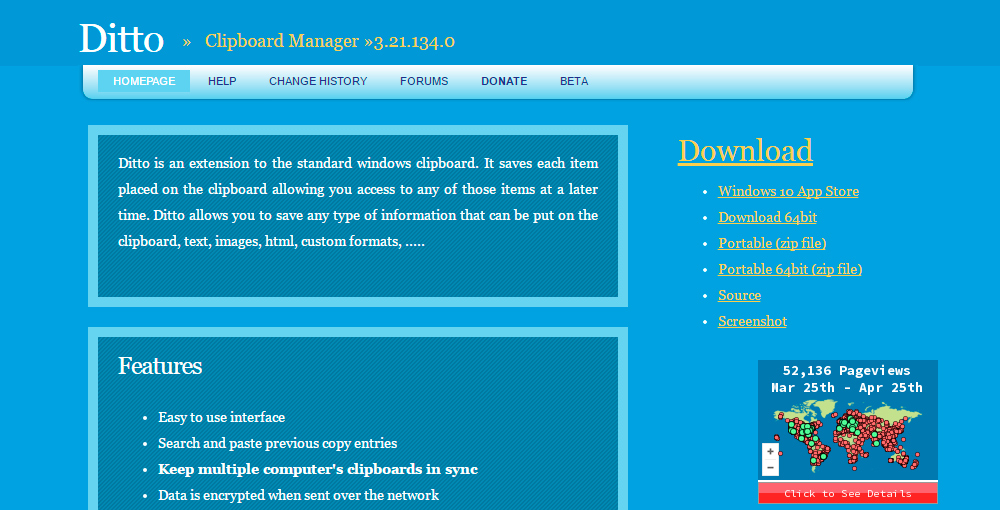
Рекомендуем загружать программу только с официального сайта
Теперь переходим к настройкам.
В качестве примера возьмём всё то же заполнение форм заказа в интернет-магазине (это только для наглядности, использовать программу можно в любой ситуации, где информация повторяется, и нет желания копировать каждый раз один и тот же элемент перед вставкой). Предположим, нам нужно несколько раз внести данные банковской карты: фамилию, имя, срок действия, номер и код — итого четыре наименования для буфера обмена.
Дальше поступаем так:
Выше был самый простой и классический случай использования программы Ditto, но она способна на большее.
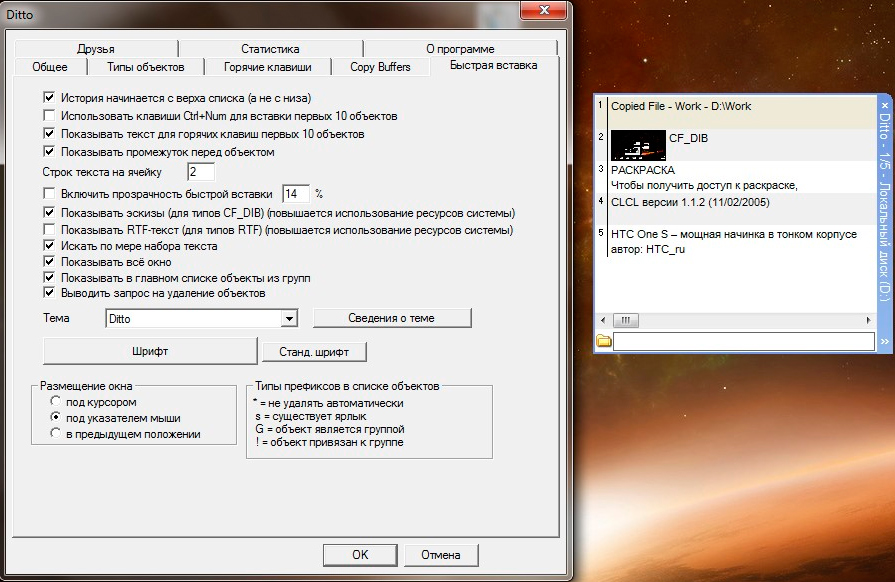
Ditto имеет множество настроек, что делает ее еще более гибкой
Во-первых, сохраняются не только текстовые фрагменты, но и всё, что способен вместить в себя буфер обмена: картинки, ссылки, файлы и т. п.
Во-вторых, можно целенаправленно разместить в Ditto часто требующуюся информацию: адрес электронной почты, приветственные сообщения, текст рассылки и прочее. Чтобы они не исчезли в условленное время, нажмите «Настройки» («Свойства») — «Никогда не удалять автоматически». Встроенный редактор позволяет сделать даже простейшее форматирование: заменить слова, дополнить и т. д.
В-третьих, объекты легко рассортировать, создав для них группы (настройки зависят от версии программы).
В-четвёртых, элементы возможно вставлять не по одному, а по несколько сразу, если есть такая необходимость. Для них можно задать особые hotkeys в параметрах.
В-пятых, если Ditto установлен на несколько компьютеров сразу, информацию из буфера обмена легко синхронизировать и передать на другой ПК. При этом она будет должным образом зашифрована, и данные не потеряются.
В-шестых, картинки, хранящиеся в Ditto, удобно отображаются в виде миниатюр, чтобы не растеряться при поиске.
Пользовались ли вы когда-нибудь Ditto для расширения возможностей стандартного буфера обмена? Поделитесь своими впечатлениями в комментариях.